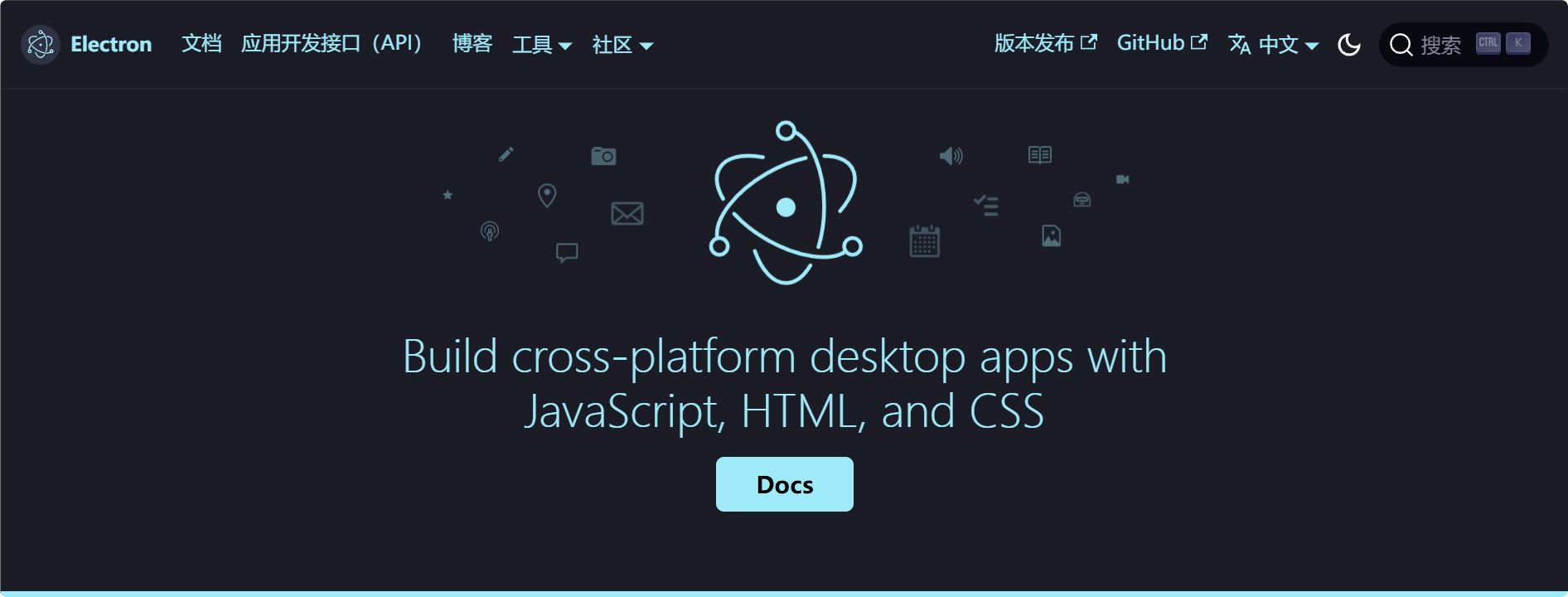0056. 实现一个桌面时钟-2
- 从 0 到 1 实现一个简易的桌面时钟应用。
- 一共没几行代码,直接看 src 下边的源码即可。
- 在 0032 也练习了一个桌面时钟的应用,0032 是一个桌面时钟摆件,展示效果是以钟表形式来呈现的。
1. 📒 demo 功能简介
- 可自定义背景图(
src/week.jpeg目前放的是我家的猫) - 可自定义透明度(
src/main.js直接修改opacity: 0.88来自定义透明度) - 可自定义应用程序的图标(
src/icon.png这是应用图标) - 可自定义应用程序的名称(
package.json中的"name": "display-cur-time"这一部分指定的是应用程序名称) - 时间字体具备响应式 - 随着窗口尺寸变化而变化(
src/index.html更多和页面样式相关的内容,可以直接修改这里边的 style) - ……其他更多功能(可以学习更多的前端技术栈来扩展 demo 的功能)
2. 📒 编写这个 demo 的初衷
- 录制一些分享视频的时候,开头习惯性地会读一些当前的时间,没找到在 macOS 上展示当前时间的好方案,于是使用 electron 写了一个建议版的桌面时钟 demo。
3. 📒 启动 npm start 和出包 npm run build
- 启动后看到的效果:
bash
$ npm run build
# > display-cur-time@1.0.0 build
# > npm run generate-icon && electron-builder
# > display-cur-time@1.0.0 generate-icon
# > electron-icon-builder --input=./src/icon.png --output=./build
# Created C:\Users\Tdahuyou\Desktop\notes\temp_\electron.demo-展示当前时间\build\icons\png\16.png
# Created C:\Users\Tdahuyou\Desktop\notes\temp_\electron.demo-展示当前时间\build\icons\png\24.png
# Created C:\Users\Tdahuyou\Desktop\notes\temp_\electron.demo-展示当前时间\build\icons\png\32.png
# Created C:\Users\Tdahuyou\Desktop\notes\temp_\electron.demo-展示当前时间\build\icons\png\48.png
# Created C:\Users\Tdahuyou\Desktop\notes\temp_\electron.demo-展示当前时间\build\icons\png\64.png
# Created C:\Users\Tdahuyou\Desktop\notes\temp_\electron.demo-展示当前时间\build\icons\png\128.png
# Created C:\Users\Tdahuyou\Desktop\notes\temp_\electron.demo-展示当前时间\build\icons\png\256.png
# Created C:\Users\Tdahuyou\Desktop\notes\temp_\electron.demo-展示当前时间\build\icons\png\512.png
# Created C:\Users\Tdahuyou\Desktop\notes\temp_\electron.demo-展示当前时间\build\icons\png\1024.png
# Icon generator from PNG:
# src: C:\Users\Tdahuyou\Desktop\notes\temp_\electron.demo-展示当前时间\build\icons\png
# dir: C:\Users\Tdahuyou\Desktop\notes\temp_\electron.demo-展示当前时间\build\icons\mac
# ICNS:
# Create: C:\Users\Tdahuyou\Desktop\notes\temp_\electron.demo-展示当前时间\build\icons\mac\icon.icns
# Icon generator from PNG:
# src: C:\Users\Tdahuyou\Desktop\notes\temp_\electron.demo-展示当前时间\build\icons\png
# dir: C:\Users\Tdahuyou\Desktop\notes\temp_\electron.demo-展示当前时间\build\icons\win
# ICO:
# Create: C:\Users\Tdahuyou\Desktop\notes\temp_\electron.demo-展示当前时间\build\icons\win\icon.ico
# Renaming PNGs to Electron Format
# Renamed 16.png to 16x16.png
# Renamed 24.png to 24x24.png
# Renamed 32.png to 32x32.png
# Renamed 48.png to 48x48.png
# Renamed 64.png to 64x64.png
# Renamed 128.png to 128x128.png
# Renamed 256.png to 256x256.png
# Renamed 512.png to 512x512.png
# Renamed 1024.png to 1024x1024.png
# ALL DONE
# • electron-builder version=25.1.8 os=10.0.22631
# • loaded configuration file=package.json ("build" field)
# • description is missed in the package.json appPackageFile=C:\Users\Tdahuyou\Desktop\notes\temp_\electron.demo-展示当前时间\package.json
# • writing effective config file=dist\builder-effective-config.yaml
# • executing @electron/rebuild electronVersion=33.2.0 arch=x64 buildFromSource=false appDir=./
# • installing native dependencies arch=x64
# • completed installing native dependencies
# • packaging platform=win32 arch=x64 electron=33.2.0 appOutDir=dist\win-unpacked
# • downloading url=https://github.com/electron/electron/releases/download/v33.2.0/electron-v33.2.0-win32-x64.zip size=115 MB parts=8
# • downloaded url=https://github.com/electron/electron/releases/download/v33.2.0/electron-v33.2.0-win32-x64.zip duration=29.161s
# • updating asar integrity executable resource executablePath=dist\win-unpacked\display-cur-time.exe
# • signing with signtool.exe path=dist\win-unpacked\display-cur-time.exe
# • no signing info identified, signing is skipped signHook=false cscInfo=null
# • building target=nsis file=dist\display-cur-time Setup 1.0.0.exe archs=x64 oneClick=true perMachine=false
# • signing with signtool.exe path=dist\win-unpacked\resources\elevate.exe
# • no signing info identified, signing is skipped signHook=false cscInfo=null
# • signing with signtool.exe path=dist\__uninstaller-nsis-display-cur-time.exe
# • no signing info identified, signing is skipped signHook=false cscInfo=null
# • signing with signtool.exe path=dist\display-cur-time Setup 1.0.0.exe
# • no signing info identified, signing is skipped signHook=false cscInfo=null
# • building block map blockMapFile=dist\display-cur-time Setup 1.0.0.exe.blockmap1
2
3
4
5
6
7
8
9
10
11
12
13
14
15
16
17
18
19
20
21
22
23
24
25
26
27
28
29
30
31
32
33
34
35
36
37
38
39
40
41
42
43
44
45
46
47
48
49
50
51
52
53
54
55
56
57
58
59
60
61
2
3
4
5
6
7
8
9
10
11
12
13
14
15
16
17
18
19
20
21
22
23
24
25
26
27
28
29
30
31
32
33
34
35
36
37
38
39
40
41
42
43
44
45
46
47
48
49
50
51
52
53
54
55
56
57
58
59
60
61
- 在 Windows 下最终生成的打包产物:

package.json中的"name": "display-cur-time"这一部分指定的是应用程序名称。比如可以将"name": "display-cur-time"改为"name": "time",那么生成的应用程序名称就为time。
- 双击运行这个安装程序。
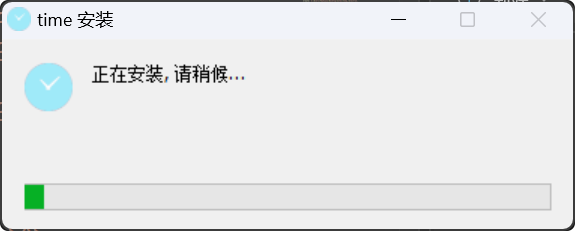
- 完成安装之后,会在桌面上自动生成该应用的快捷方式。
4. 📒 图标背景色 #9feaf9
#9feaf9这个背景色是从当前(2024年11月11日15:15:26)的 Electron 官方文档中吸过来的主题色。